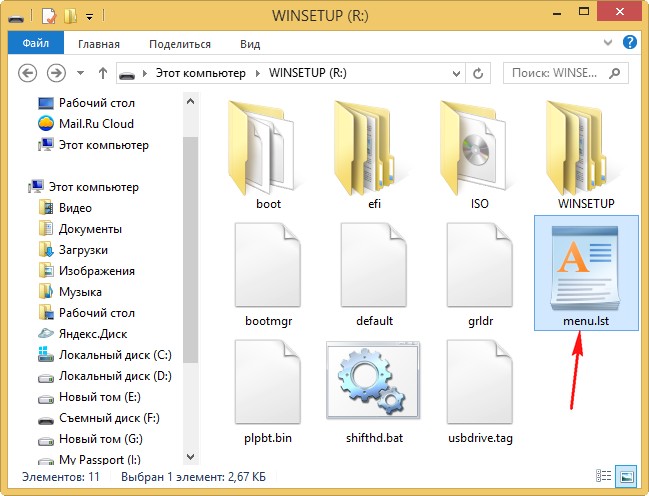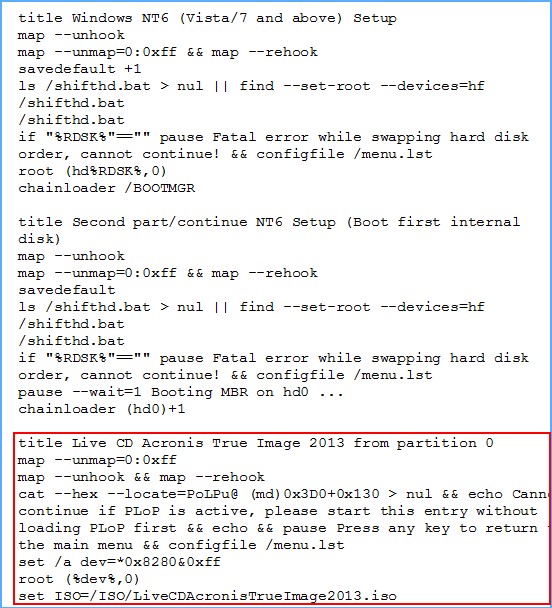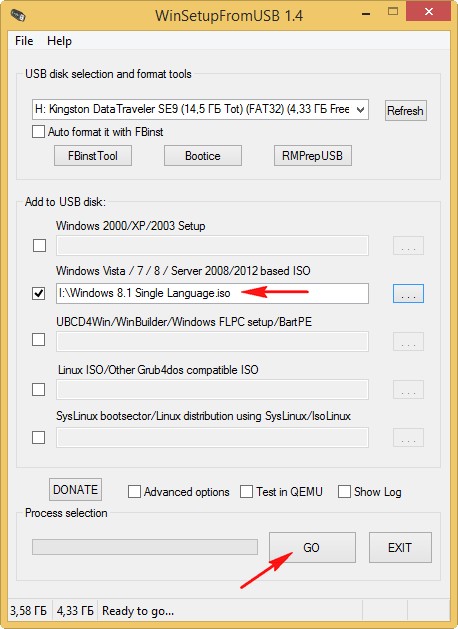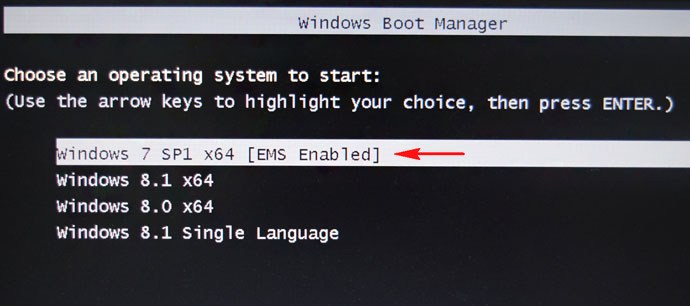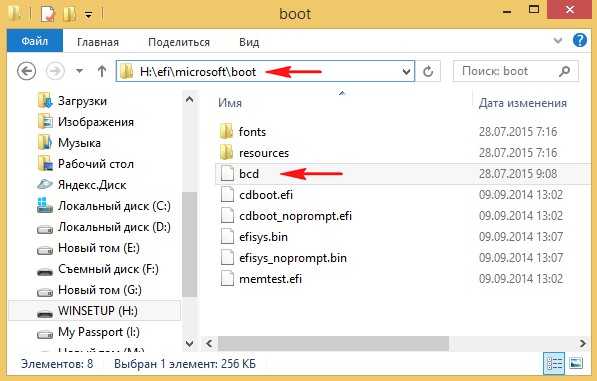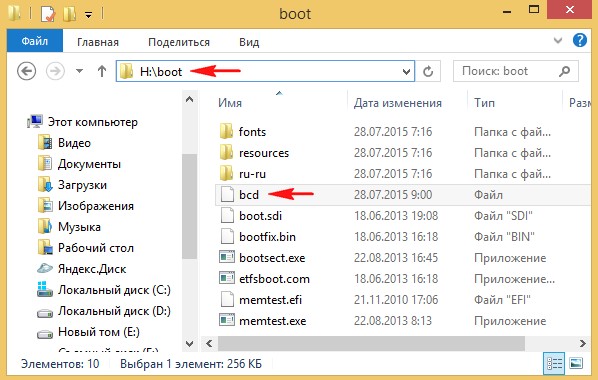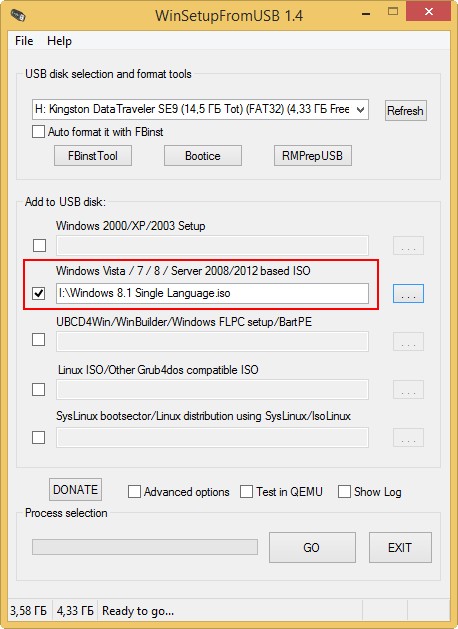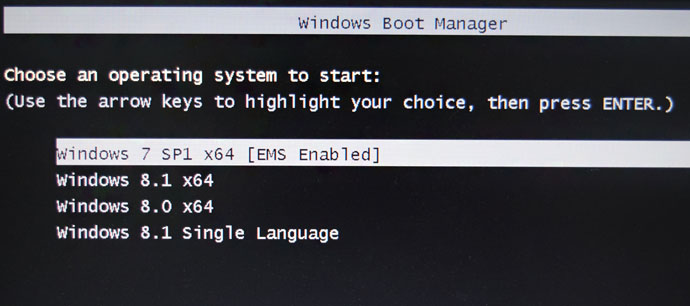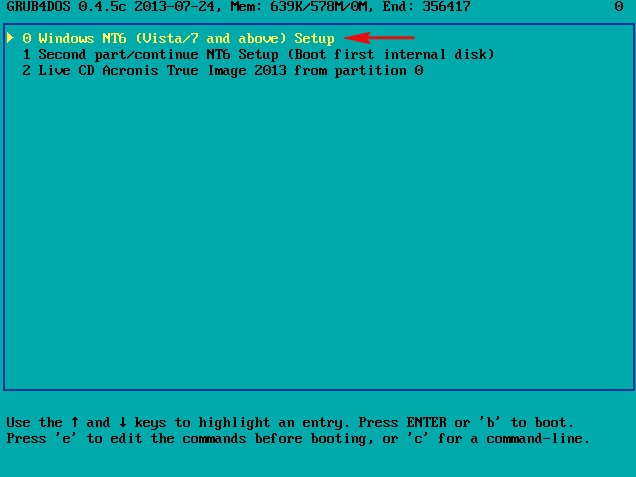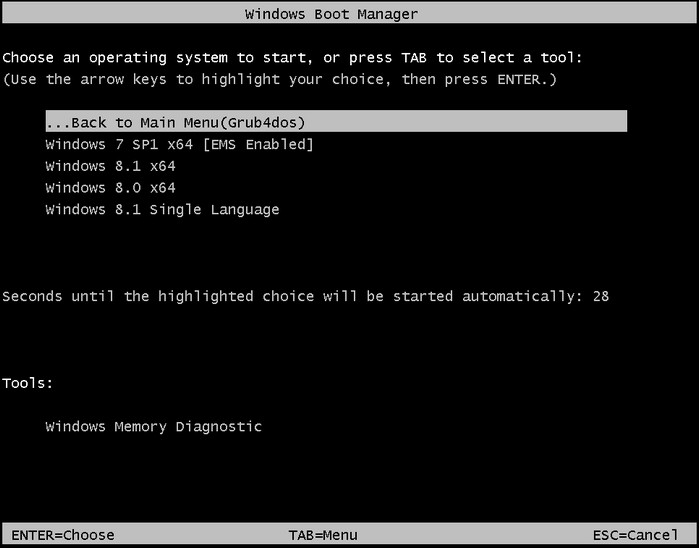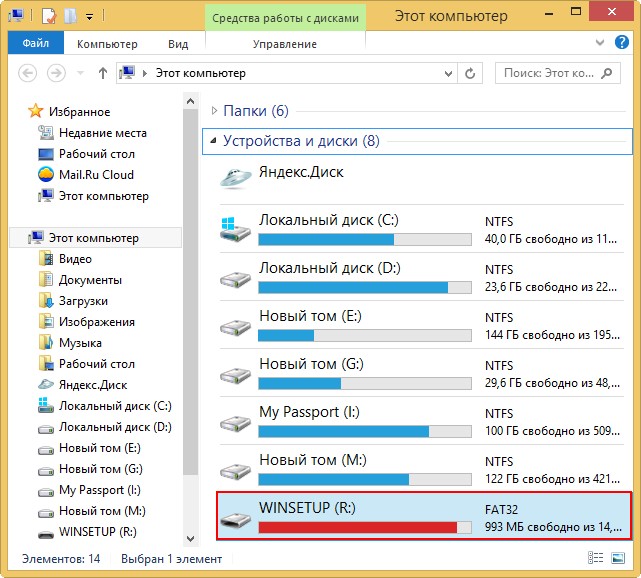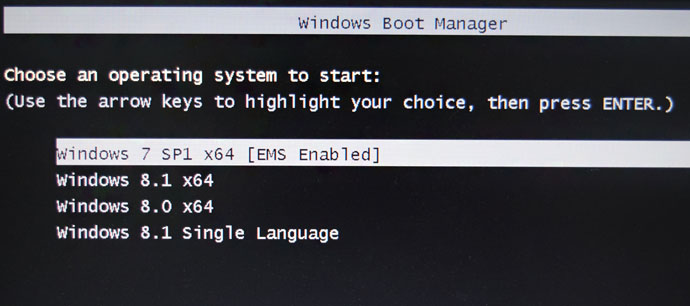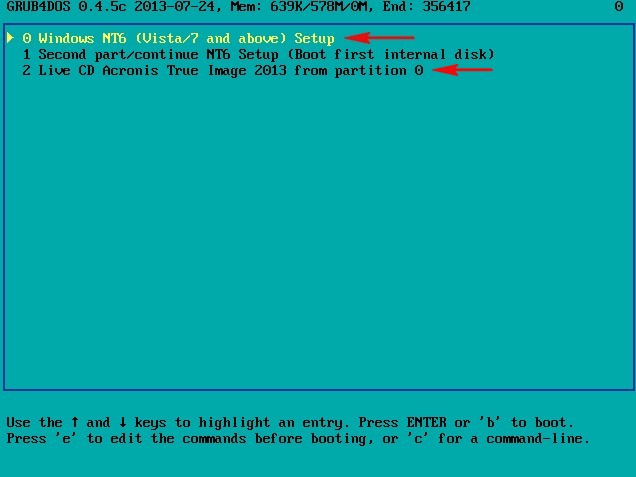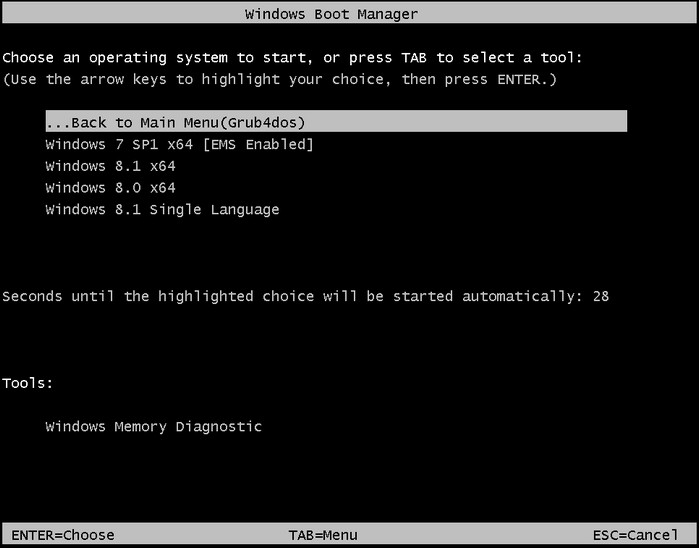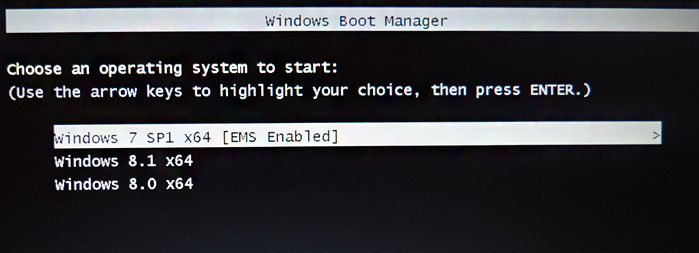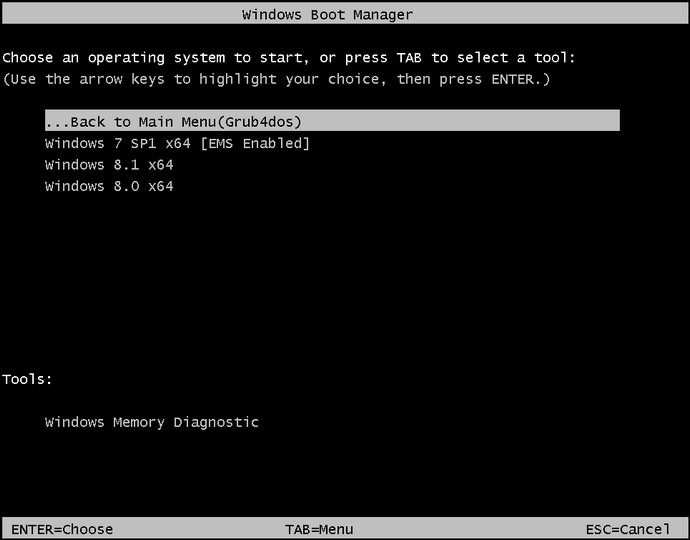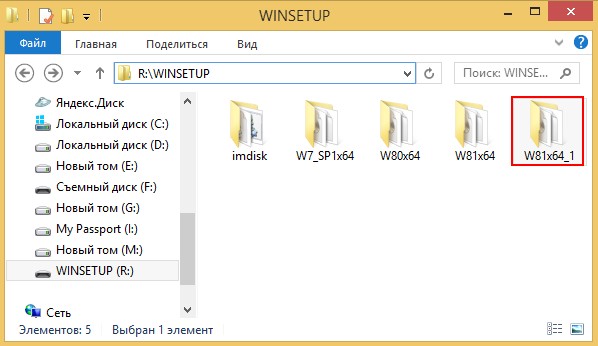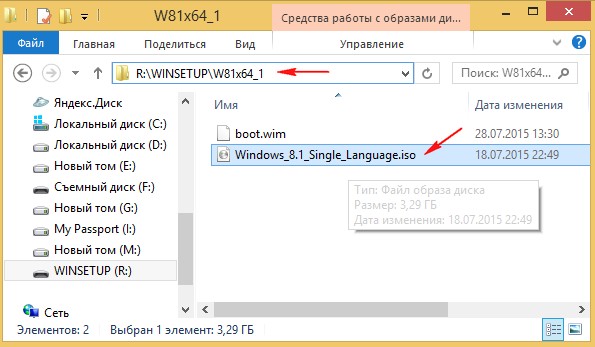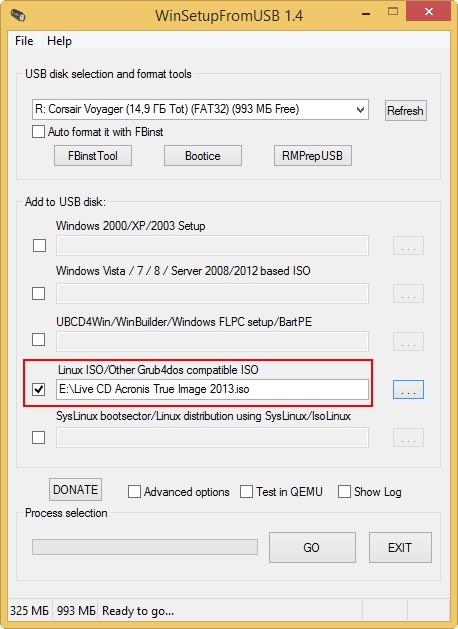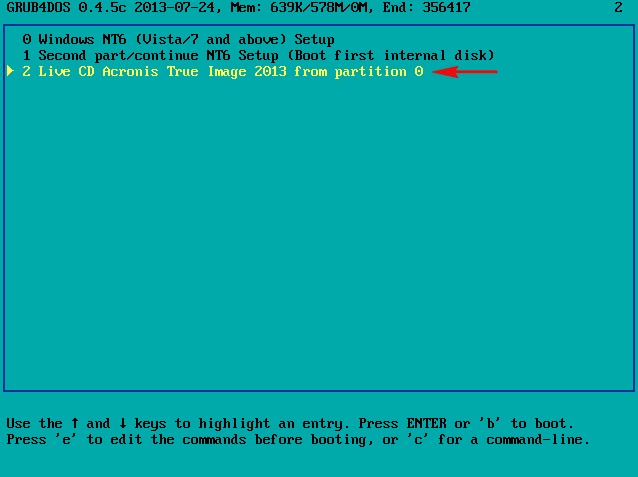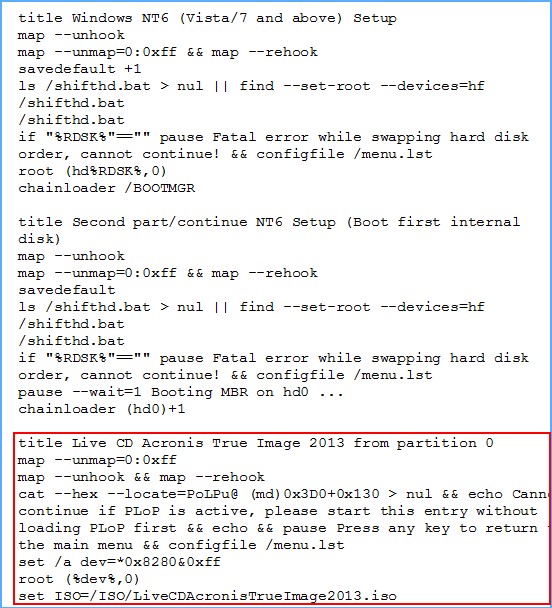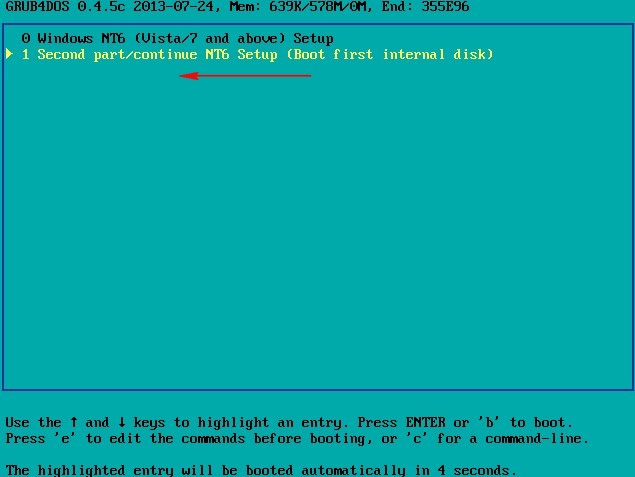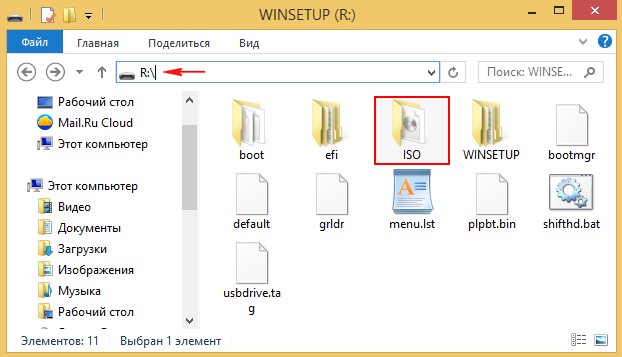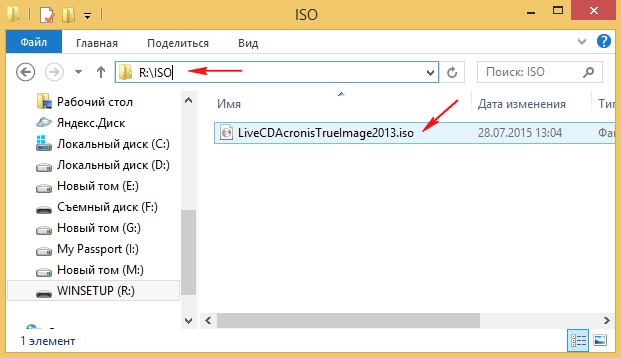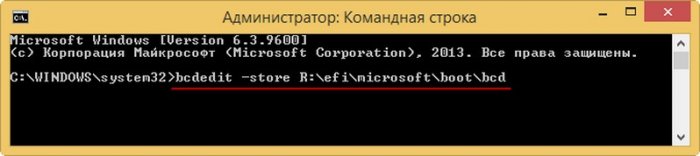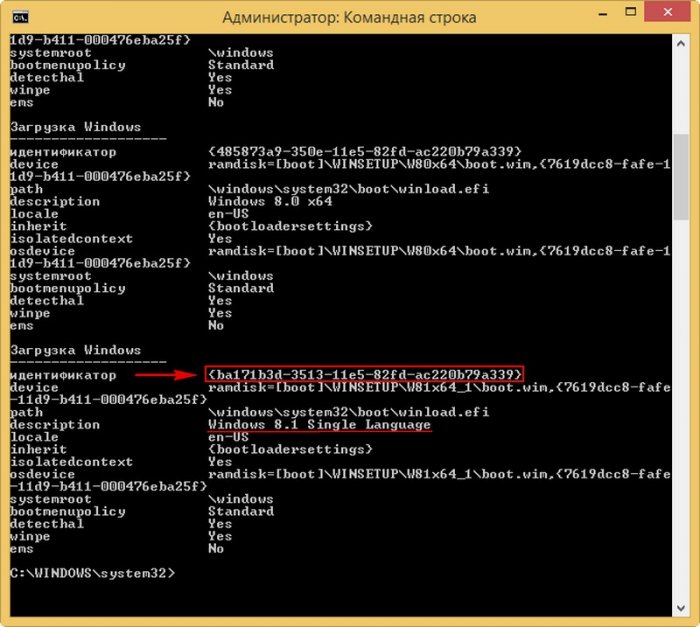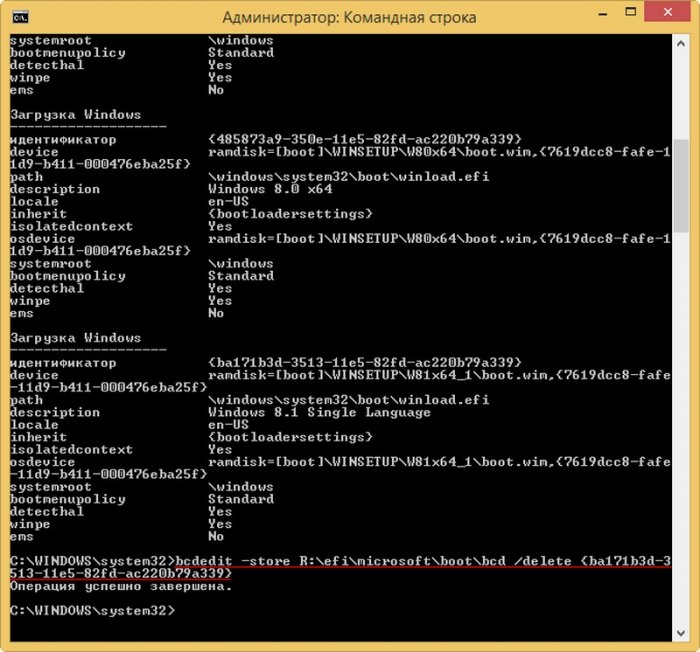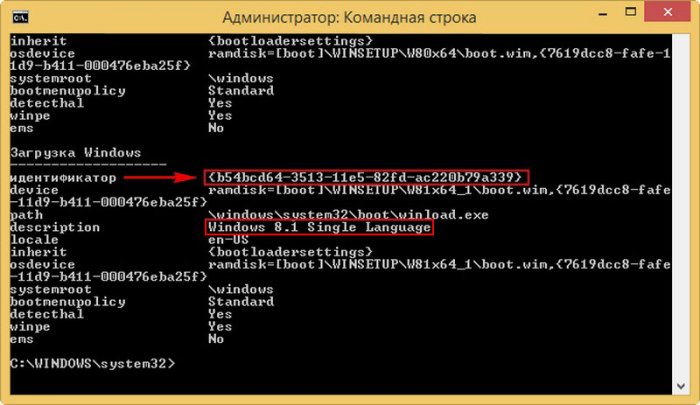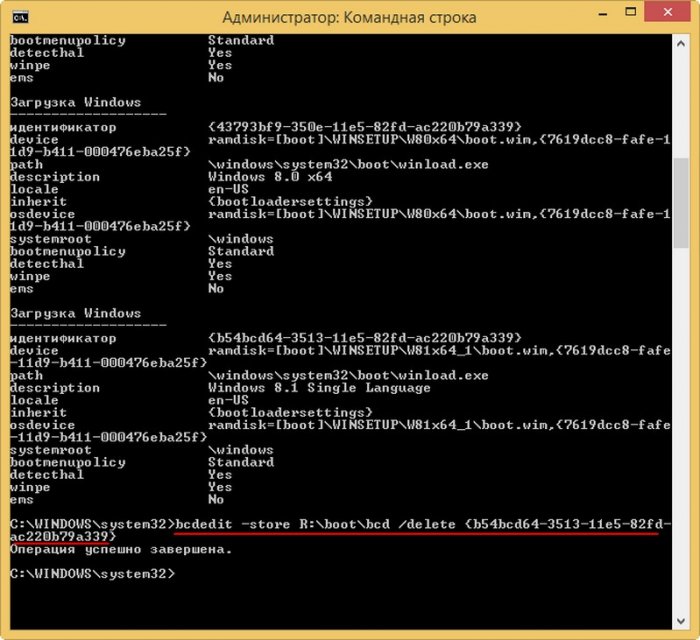Здравствуйте, у меня вопрос к Владимиру!
Я создал в программе
WinSetupFromUSB мультизагрузочную флешку UEFI с тремя операционными системами: Windows 7, Windows
8.1,
Windows 8, ещё добавил в неё Live CD Acronis True Image 2013. Затем захотел убрать из флешки Windows 7 и добавить вместо неё Windows 8.1 Single Language, зашёл в корень флешки в папку WINSETUP и удалил папку W7_SP1x64 с ISO-образом Windows 7.

Знаю, что меню загрузки мультизагрузочной флешки находится в файле menu.lst,
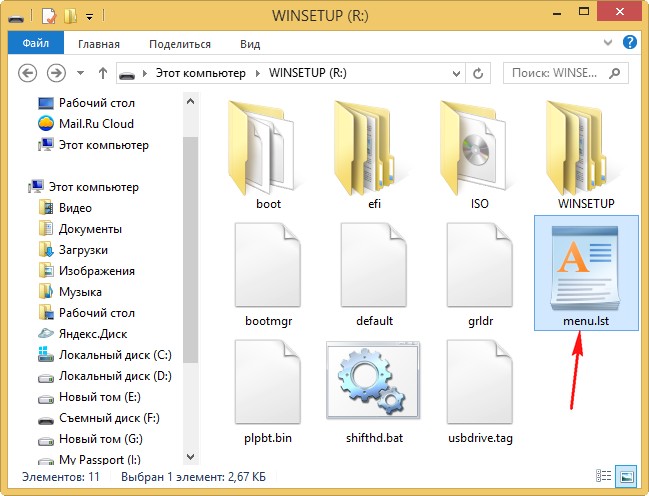
но вот что интересно, в
menu.lst находится информация только о Live CD Acronis True Image 2013 и всё. Никакого упоминания о Windows 7, 8, 8.1 в этом файле нет.
{banner_google1}
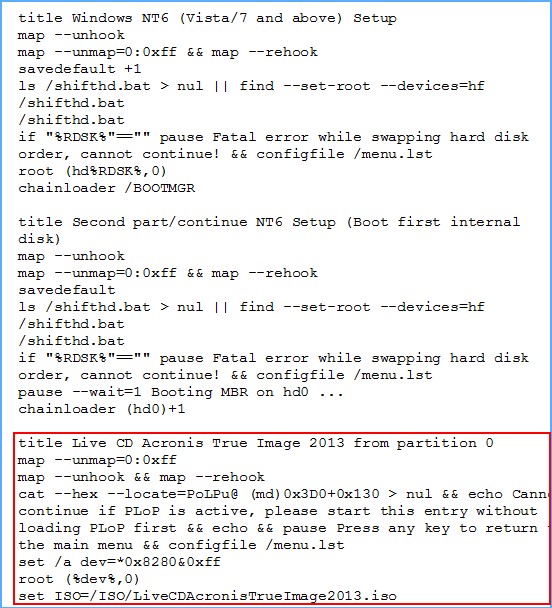
Значит, если я создаю UEFI флешку в программе WinSetupFromUSB, то меню загрузки находится не в menu.lst, а в каком-то другом файле?
Всё-таки я решился добавить на флешку образ
Windows 8.1 Single Language 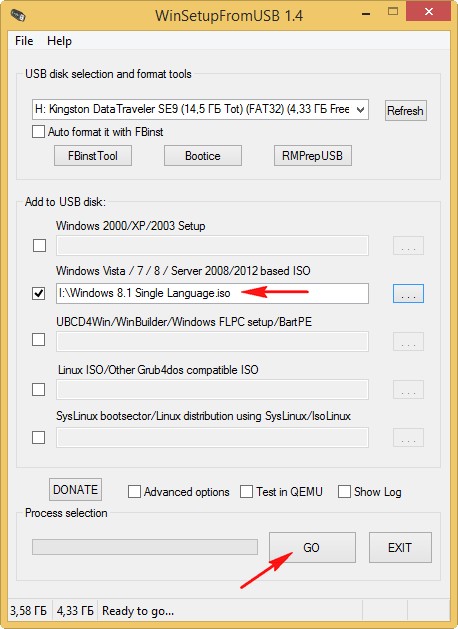
и теперь у меня при загрузке выходит вот такое меню.
Windows 7 x64
Windows 8.1 x64
Windows 8.0 x64
Windows 8.1 Single Language
и семёрка естественно не грузится (оно и понятно, ведь она удалена из флешки). 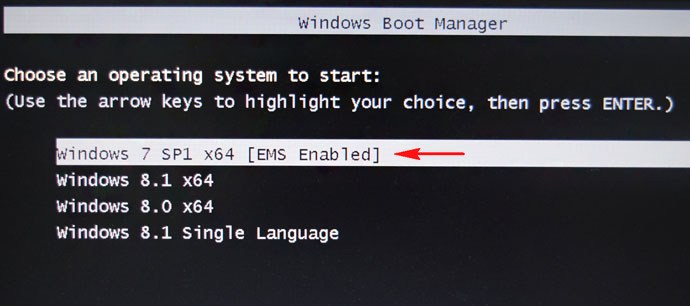
Вопрос...
Как отредактировать меню загрузки мультизагрузочной флешки созданной в программе WinSetupFromUSB. Как менять названия операционных систем. Как удалять из меню загрузки ненужные ОС
Привет друзья! Меня зовут Владимир и я отвечу на вопрос читателя, но сначала давайте вспомним процесс создания загрузочной флешки в программе WinSetupFromUSB.
При создании
в программе WinSetupFromUSB мультизагрузочной UEFI флешки отформатированной в FAT32 или
NTFS на накопителе создаётся универсальный линуксовый загрузчик
Grub4Dos с файлом menu.lst и два файла конфигурации загрузки BCD! Первый bcd находится по адресу:
X:\efi\microsoft\boot\bcd(где X: буква вашей флешки).
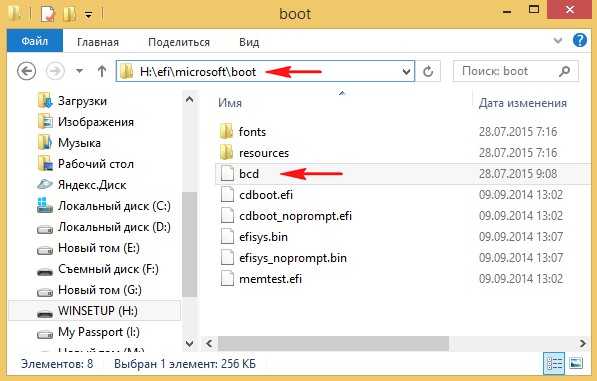
Второй bcd находится по адресу:
X:\boot\bcd(где X: буква вашей флешки).
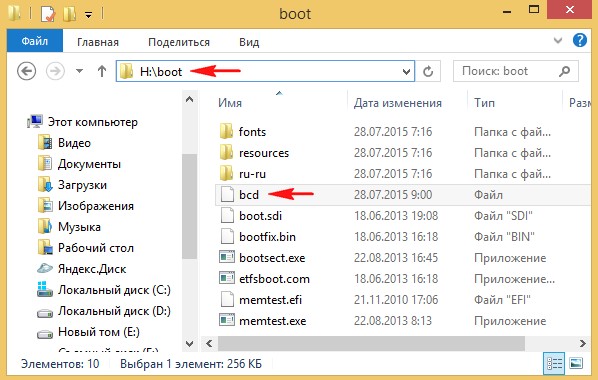
Если вы создаёте в WinSetupFromUSB мультизагрузочную флешку UEFI отформатированную в FAT32 или NTFS, то добавляете в неё образы ISO операционных систем через вторую строчку Vista/7/8/Server 2008/2012 based ISO
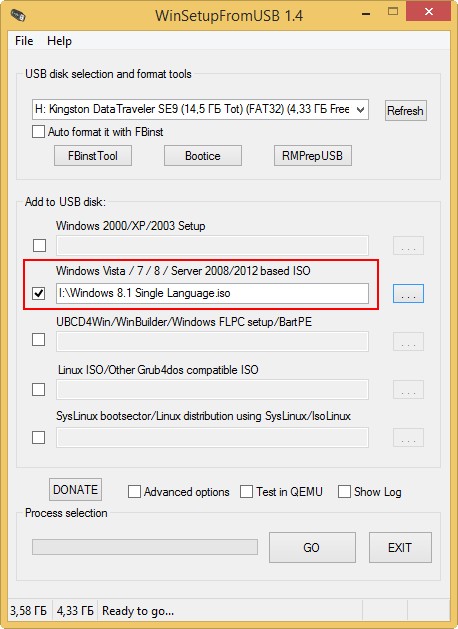
все добавленные системы прописываются в обоих хранилищах загрузки
X:\efi\microsoft\boot\bcd
а также
X:\boot\bcd (где X: буква вашей флешки).
Если вы загружаете с такой флешки ноутбук с
включенным UEFI, то UEFI не видит загрузчик Grub4Dos, но видит хранилище загрузки bcd, находящийся в папке
X:\efi\microsoft\boot\,и происходит загрузка ноутбука с флешки. При загрузке мы видим такое меню (файл menu.lst не участвует в процессе загрузки, так как Grub4Dos не задействован).
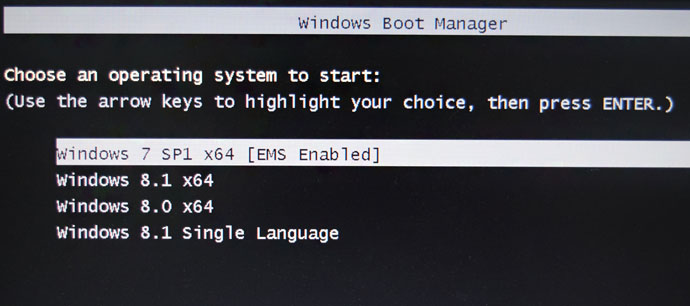
Если загрузка ноутбука с флешки происходит с отключенным UEFI и включенным Legacy, то у нас работает загрузчик Grub4Dos передающий загрузку диспетчеру загрузки Windows (BOOTMGR), находящемуся в папке X:\boot\bcd (где X: буква вашей флешки), для этого нужно выбрать в этом меню пункт 0 Windows NT6 (Vista/7 and above) Setup.
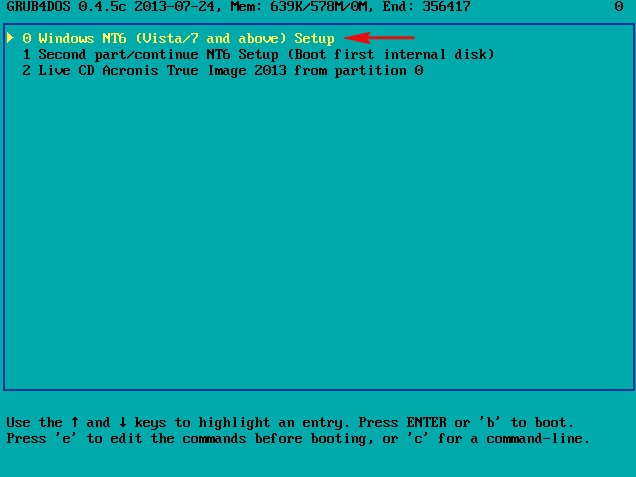
В данном меню мы выбираем необходимую операционную систему для установки или возвращаемся в меню
Grub4Dos.Редактировать эти два BCD нужно стандартными командами с помощью
утилиты bcdedit.
Команды будут выглядеть так:
Для UEFI
bcdedit -store X:\efi\microsoft\boot\bcd
Для Legacy
bcdedit -store X:\boot\bcd
(где X: буква вашей флешки).
Этими командами открываем bcd и смотрим ID
командами:
bcdedit -store X:\efi\microsoft\boot\bcd /delete {ID}
bcdedit -store X:\boot\bcd /delete {ID}
удаляем ненужные записи операционных систем и PE
командами:
bcdedit -store x:\efi\microsoft\boot\bcd /set {ID} description "любое имя", кавычки обязательны.
bcdedit -store x:\boot\bcd /set {ID} description "любое имя", кавычки обязательны.
меняем название операционных систем и PE
если кому нужно, командами
bcdedit -store x:\boot\bcd> C:\bcd.txt
bcdedit -store x:\efi\microsoft\boot\bcd> C:\bcd.txt
создаём в корне диска (C:) текстовый вариант файла BCD с названием bcd.txt
Больше ничего (по моему мнению) в редактировании не нуждается.
Рассмотрим реальный пример редактирования меню мультизагрузочной флешки
{banner_google1}
Создадим в программе WinSetupFromUSB такую же загрузочную UEFI флешку, как и у нашего читателя.
На флешке, имеющей букву (R:), находится четыре операционные системы:
Windows 7, 8, 8.1, Windows 8.1 Single Language и ещё
Live CD Acronis True Image 2013. 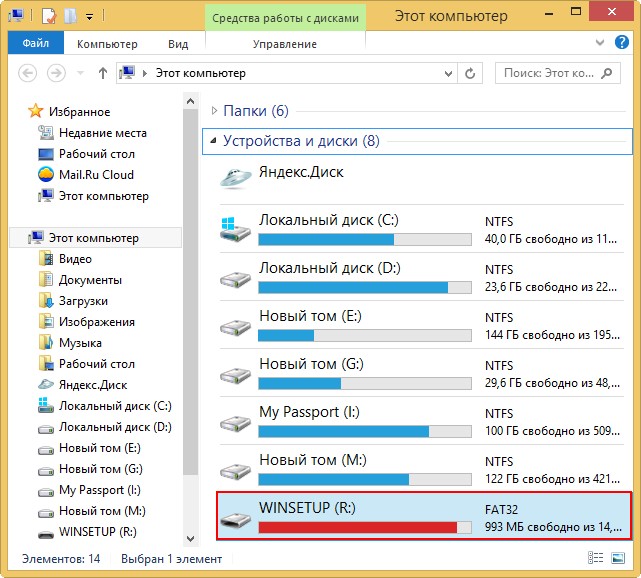
Если загрузить с неё ноутбук с включенным UEFI, то меню загрузки выглядит так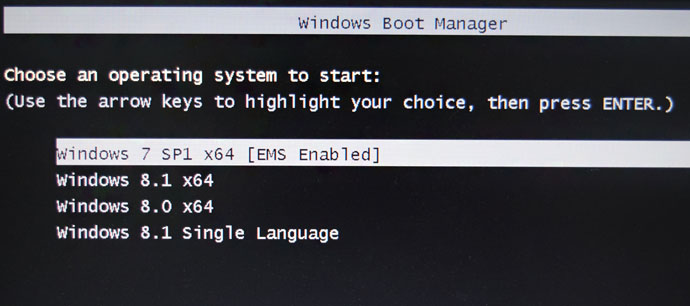
Если загрузить ноутбук с включенным Legacy, то сначала откроется загрузчик Grub4Dos, где нам нужно выбрать пункт 0 Windows NT6 (Vista/7 and above) Setup (здесь же вы можете загрузить Live CD Acronis True Image 2013).
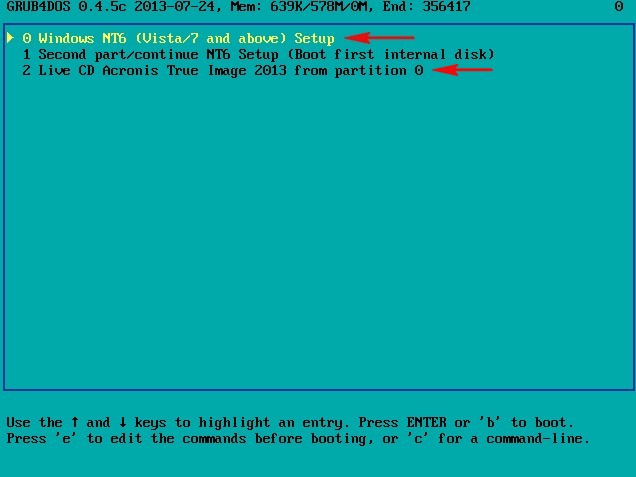
Открывается меню диспетчера загрузки Windows (BOOTMGR), находящийся в папке R:\boot\bcd
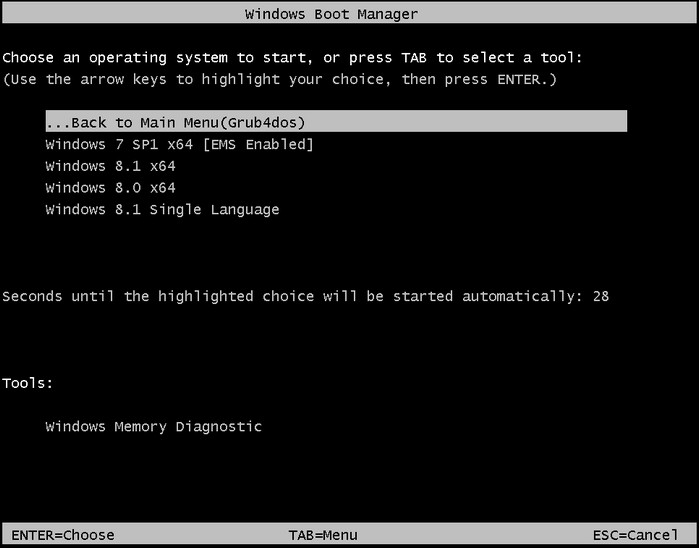
Предлагаю для закрепления материала удалить последнюю систему - Windows 8.1 Single Language
Открываем командную строку и вводим команду:
bcdedit -store R:\efi\microsoft\boot\bcd, где R буква нашей флешки.
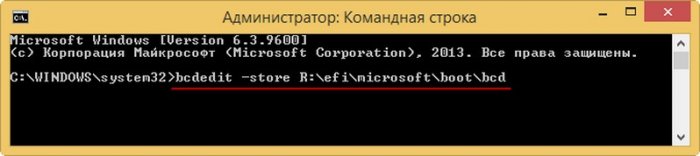
Открывается файл конфигурации хранилища загрузки нашей флешки
bcd находящийся в папке R:\efi\microsoft\boot. Копируем ID {ba171b3d-3513-11e5-82fd-ac220b79a339} последней операционки, которую мы хотим удалить: Windows 8.1 Single Language
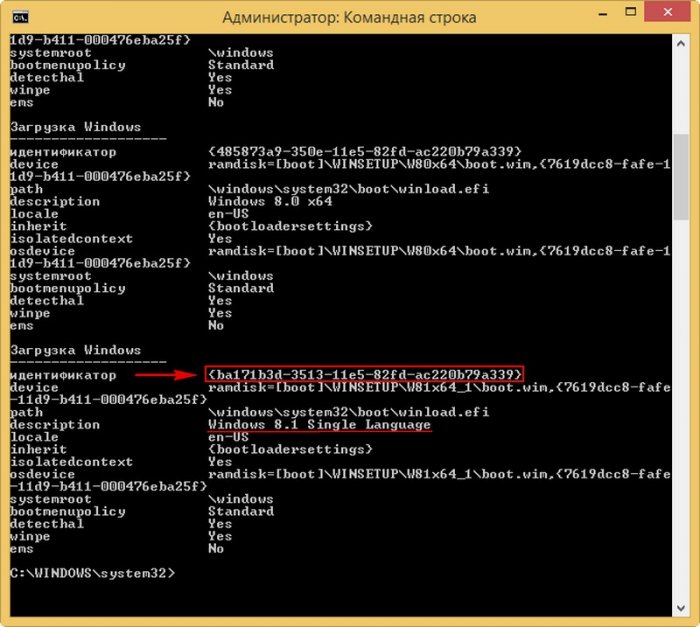
вводим команду, которая удалит запись в файле конфигурации загрузки BCD о Windows 8.1 Single Language:
bcdedit -store R:\efi\microsoft\boot\bcd /delete {ba171b3d-3513-11e5-82fd-ac220b79a339}
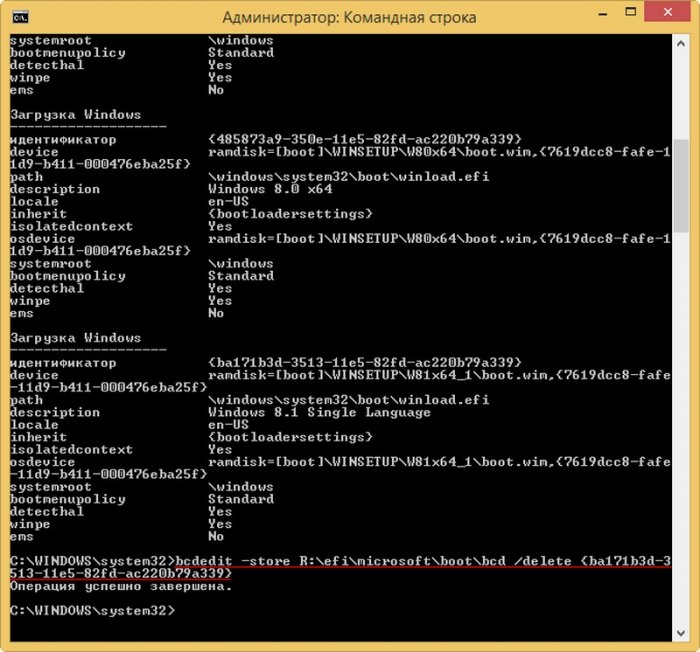
Операция успешно завершена.
Запись удалена и теперь меню загрузки ноутбука с включенным UEFI выглядит без Windows 8.1 Single Language
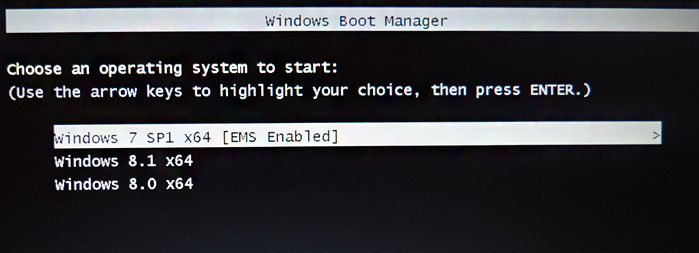
Но если загрузиться с флешки в Legacy, то запись о Windows 8.1 Single Language всё ещё останется. Её тоже удаляем.
Открываем командную строку и вводим команду: bcdedit -store R:\boot\bcd, где R буква нашей флешки.

Открывается файл конфигурации хранилища загрузки нашей флешки bcd
находящийся в папке R:\boot. Копируем
ID {b54bcd64-3513-11e5-82fd-ac220b79a339} Windows 8.1 Single Language. 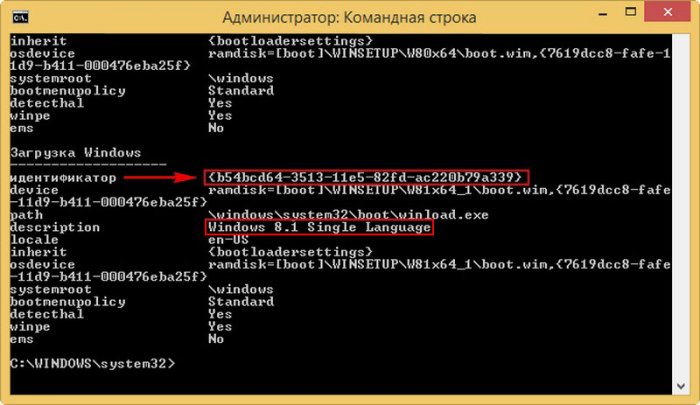
вводим команду, которая удалит запись о Windows 8.1 Single Language в файле конфигурации загрузки BCD в папке R:\boot
bcdedit -store R:\boot\bcd /delete {b54bcd64-3513-11e5-82fd-ac220b79a339}
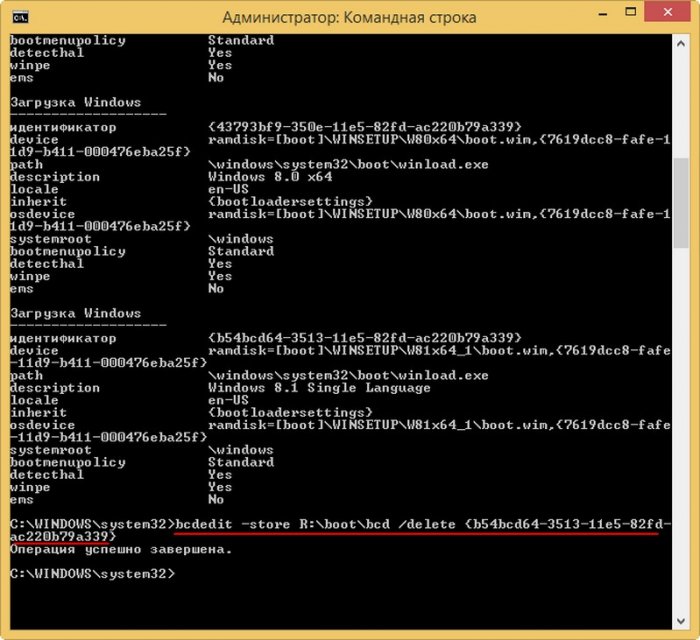
Теперь и при загрузке в режиме Legacy никакой записи о Windows 8.1 Single Language не будет.
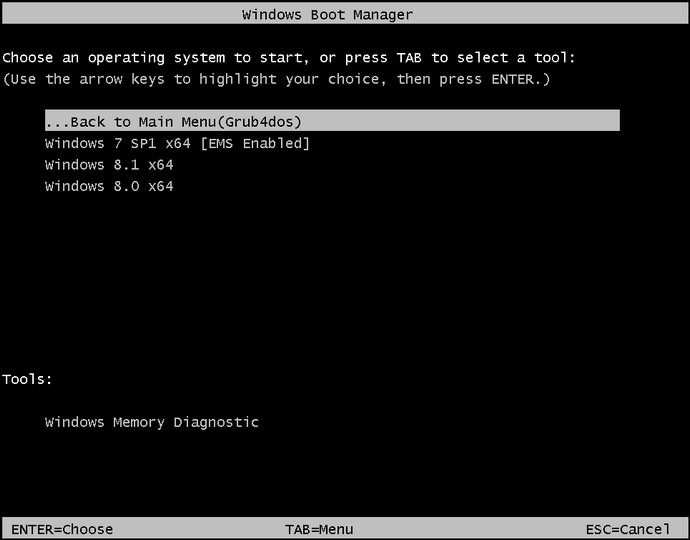
Под конец нужно вручную удалить папку с ISO-образом Windows 8.1 Single Language с флешки. Удаляем папку W81x64_1, в которой находится ISO-образ Windows 8.1 Single Language.
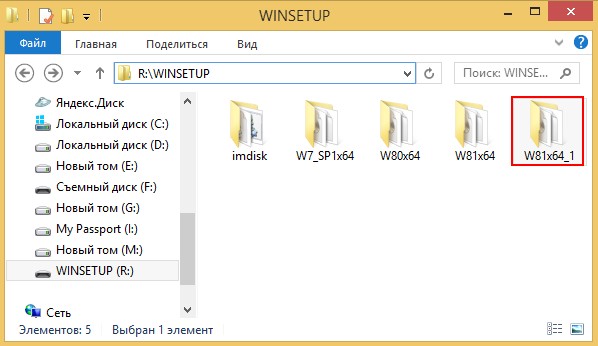
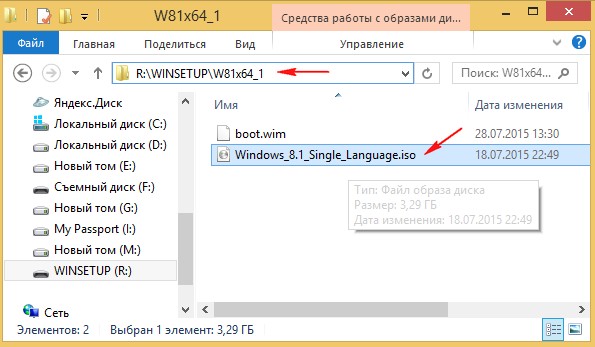
Как редактировать файл menu.ls загрузчика Grub4Dos
Внимательные читатели заметили, что на нашей флешке также имеется загрузочный диск Live CD Acronis True Image 2013. Большая часть ISO-образов Live CD добавляется на флешку через 4-ю строчку Linux ISO/Other Grub4dos compatible ISO и прописывается в меню GRUB.
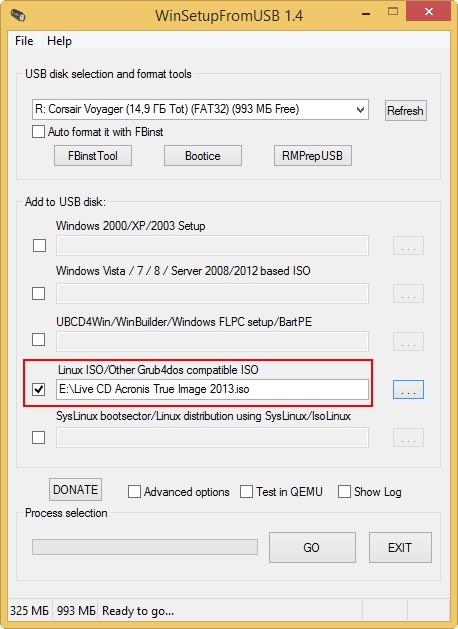
и грузится прямо из него.
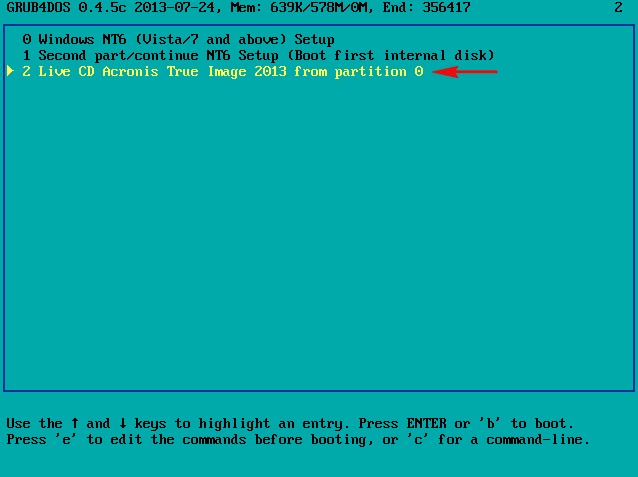
Запись Live CD Acronis True Image 2013 удаляется в menu.lst
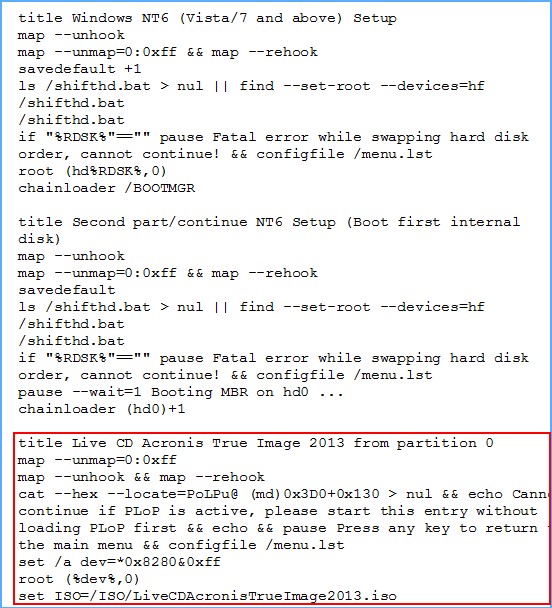
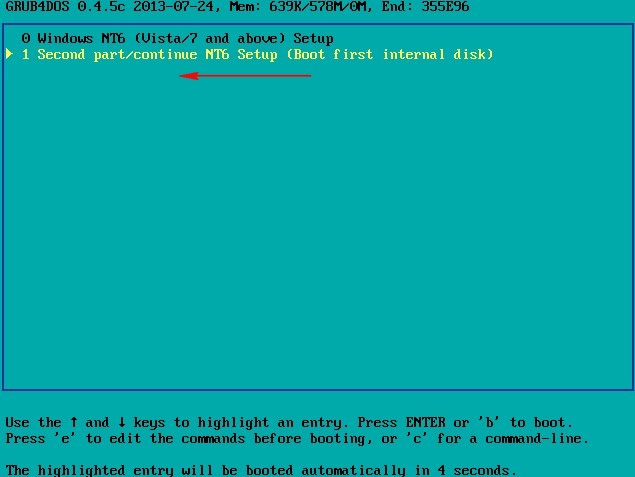
Все добавленные на флешку
ISO-образы Live CD находятся в папке ISO 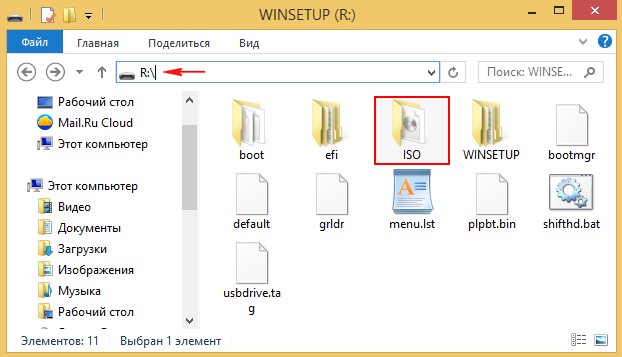
Из неё удаляем ненужные образы.
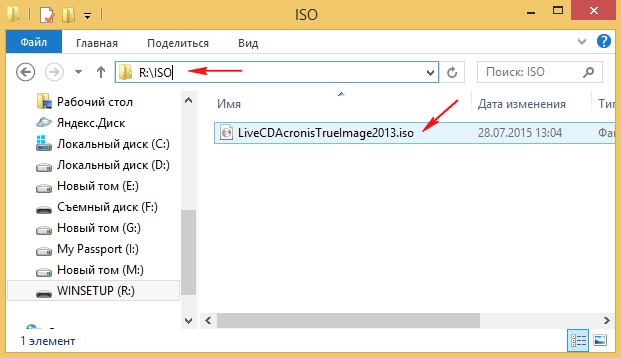
Редактирование файла menu.lst допускается только английскими буквами.
Можно добавить вручную перезагрузку компьютера
title Restart
reboot
и выключение компьютера
title Shutdown
halt
добавление этих записей можно делать после имеющейся в
в menu.lst. записи
#clear mappings and set root in case we return from bootmgr
map --unmap=0:0xff
map --unhook
map --rehook
ls /usbdrive.tag > nul || find --set-root --devices=hf /usbdrive.tag > nul
ls /default > nul && default /default
Статьи на эту тему:
- Как заменить картинку-фон загрузочного меню мультизагрузочной флешки, сделанной в программе WinSetupFromUSB
- Что такое [EMS ENABLED]" в меню загрузочной флешки